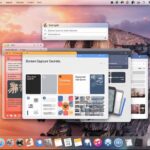Apple s’apprête à déployer iOS 26.1 — pas une révolution, mais une série de retouches qui corrigent des frictions quotidiennes et montrent qu’Apple écoute ses testeurs. Alex, photographe amateur et animateur de podcast, a testé la release candidate : pour lui, la nouveauté la plus visible est le réglage du Liquid Glass qui transforme l’interface d’un coup, tandis que la fonction de capture locale gagne en contrôle pour ses interviews. On trouve aussi des ajustements attendus — pouvoir désactiver le geste caméra sur l’écran verrouillé, un nouveau mode pour arrêter l’alarme par glissement, un passage de piste plus fluide dans Apple Music et une approche plus discrète des correctifs de sécurité. Tout cela arrive après plusieurs bêtas publiques et laisse entrevoir la main d’Apple, moins spectaculaire mais plus pragmatique, sur l’expérience iPhone. Si votre iPhone est compatible, la mise à jour devrait être proposée début novembre : préparez-vous à choisir entre un verre liquide très clair ou plus dense, à paramétrer votre capture locale, et à accepter que certains correctifs se fassent désormais en arrière-plan.
Ce qu’il faut retenir
- 🔧 Liquid Glass devient réglable : mode Clear ou Tinted.
- 📵 Vous pouvez désormais désactiver le geste caméra sur l’écran verrouillé.
- ⏰ Les alarmes demandent un glissement pour être stoppées ; le bouton unique reste optionnel.
- 🎙️ Local Capture offre choix d’emplacement et mode audio only.
- 🎶 Apple Music permet de glisser pour changer de piste depuis le lecteur réduit.
- 🔒 Les correctifs de sécurité peuvent s’installer automatiquement en arrière-plan.
Liquid Glass : opacité réglable pour un iPhone plus lisible
La nouveauté la plus visible dans iOS 26.1 : un réglage qui contrôle la translucidité du Liquid Glass. Les bêta-testeurs se plaignaient de menus trop transparents ; Apple propose désormais deux ambiances — Clear pour afficher plus de profondeur, Tinted pour plus de contraste.
- 🎨 Options accessibles dans Réglages › Affichage et luminosité sur iPhone.
- 🖼️ Changement appliqué partout : apps, notifications et écran verrouillé.
- ⚖️ Effet pratique : meilleur contraste pour la lecture, moins de fatigue visuelle.
Alex a basculé en Tinted lors d’un shooting en extérieur : le texte reste lisible même avec des arrière-plans chargés. Ce réglage rend l’interface plus assumée, sans altérer le style général du système.
Pour ceux qui veulent creuser l’origine de cette retouche et ses déclinaisons, notre article sur l’influence du verre liquide explique pourquoi Android s’en inspire aujourd’hui. Ce réglage change la perception du système : il préfère la lisibilité à l’effet stylistique — un choix significatif.
Verrouillage : bloquer le lancement accidentel de la caméra
Les poches pleines de photos inutiles, c’est fini. iOS 26.1 permet de désactiver le geste qui ouvre la caméra depuis l’écran verrouillé. Une option simple, mais qui évite les captures involontaires et la consommation de batterie associée.
- 📱 Réglage : Réglages › Appareil photo › Désactiver “Balayer pour ouvrir la caméra”.
- 🎒 Utile pour les personnes qui gardent leur iPhone dans une poche ou un sac.
- 🔋 Moins d’activations accidentelles = meilleure autonomie sur le long terme.
Alex raconte s’être retrouvé avec des dizaines de photos de tissus et de pochettes ; depuis qu’il a coupé le geste, il retrouve un peu de sérénité dans sa galerie. C’est une option qui montre la direction prise : petites décisions, grand impact sur l’usage quotidien.
Alarmes : glisser pour arrêter, moins de faux arrêts
Le réveil change de logique tactile. Par défaut, stopper une alarme demande désormais un glissement sur l’écran verrouillé. Le bouton pour arrêter en un tap reste disponible via un réglage d’accessibilité nommé Prefer Single-Touch Actions.
- ⏰ Objectif : réduire les arrêts accidentels au réveil.
- 🖐️ Tap pour snooze, slide pour couper définitivement l’alarme.
- ♿ Option pour revenir à l’ancien comportement dans Accessibilité › Toucher.
Pour Alex, animateur qui enchaîne enregistrement et réveils matinaux, le changement évite d’oublier une alarme importante. C’est une ergonomie pensée pour l’acte réflexe : la friction devient une sécurité utile.
Local Capture : enfin le contrôle total des enregistrements
Local Capture gagne un menu dédié dans Réglages › Général. Vous choisissez l’emplacement d’enregistrement et activez un mode « Audio only » pour les podcasts ou interviews. Pour un créateur comme Alex, qui enregistre sur le vif, c’est une petite révolution.
- 📂 Choix du dossier de sauvegarde — fini le dossier par défaut sans contrôle.
- 🎙️ Option Audio Only pour alléger l’espace iCloud et simplifier le montage.
- 🔁 Intégration fluide avec l’App Store d’outils de montage via partage local.
Ce réglage rapproche le smartphone d’un enregistreur pro : il permet d’organiser, d’exporter et de libérer de l’espace iCloud sans bidouiller. Pour ceux qui produisent du contenu, la capture locale devient un workflow fiable.
Si vous voulez explorer les notes de version et autres petites nouveautés de cette bêta, l’article sur les nouveautés d’iOS 26.1 beta 2 détaille les changements observés par les testeurs.
Musique : glisser pour changer de piste depuis le mini-lecteur
Un geste intuitif : quand le lecteur Apple Music est réduit, vous pouvez maintenant balayer pour passer à la piste suivante ou précédente. C’est un ajustement discret, mais qui fluidifie l’écoute multi-tâches.
- 🎧 Contrôle sans ouvrir l’app : pratique en voiture via CarPlay.
- 🎵 Fluidité améliorée pour les usages fitness ou cuisine.
- 📲 Compatible avec le lecteur réduit sur l’écran d’accueil et dans certaines apps.
Alex apprécie ce geste lorsque son iPhone est posé pendant un tournage : pas besoin d’interrompre le flux. Le geste met l’accent sur l’instantanéité de l’expérience audio sur iPhone et sur l’interconnexion avec Siri et CarPlay.
Pour une vue d’ensemble des autres fonctions qui accompagnent cette mise à jour, regardez notre bilan des 5 nouvelles fonctionnalités d’iOS 26.1.
Sécurité : correctifs installés automatiquement en arrière-plan
Apple affine son approche des réparations rapides. Une option nommée Background Security Improvements télécharge et installe silencieusement les correctifs critiques. La fonction reprend l’idée des Rapid Security Responses, mais avec une distribution plus discrète et une capacité de rollback en cas de problème.
- 🔐 Activation depuis Réglages › Confidentialité et sécurité › Security Improvements.
- ⚙️ Téléchargement silencieux et installation automatique pour les correctifs urgents.
- ↩️ Apple peut revenir en arrière si un correctif cause un souci : mécanisme de sécurité intégré.
Après une expérience passée où un correctif avait posé problème, cette version montre qu’Apple veut limiter les interruptions tout en gardant une porte de secours. C’est un compromis pragmatique entre sécurité et stabilité.
Pour comprendre l’impact plus large sur l’écosystème — App Store, iCloud, FaceTime, iMessage et AirDrop — notre analyse sur la manière dont Apple déploie ces petites corrections offre une perspective utile : la gestion des incidents d’Apple est devenue plus réactive récemment.
Que faire avant d’installer iOS 26.1
Avant la mise à jour, quelques gestes simples évitent les mauvaises surprises.
- 💾 Sauvegardez sur iCloud ou localement.
- 🔋 Vérifiez l’autonomie et branchez si nécessaire.
- 📂 Si vous utilisez Local Capture, choisissez d’abord le dossier de sauvegarde.
- 🛠️ Lisez les notes de version pour repérer des réglages nouveaux.
Alex recommande de tester le Liquid Glass en extérieur et de désactiver le geste caméra si vous gardez votre iPhone en poche. Ces petites vérifications vous feront gagner du temps et de la tranquillité.
Pour un suivi complet des actualités autour de cette mise à jour et d’autres modèles, retrouvez notre page dédiée aux bêtas et rumeurs : les actualités iOS 26.1.